نحوه نصب Nginx در دایرکت ادمین با ۵ گام ساده
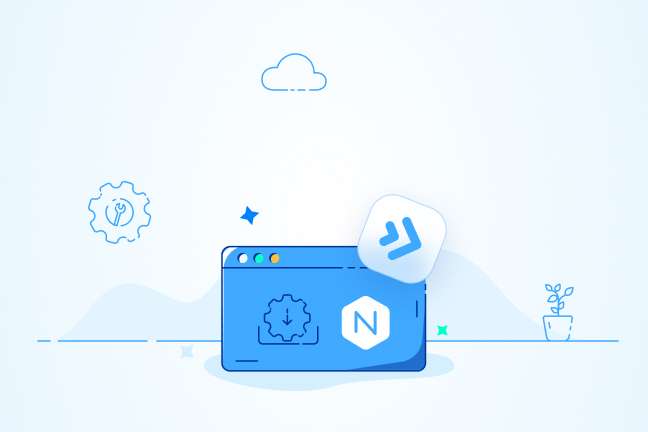
در این مقاله میخوانید
نصب Nginx در دایرکت ادمین مثل رانندگی پشت یک ماشین دنده اتومات اسپرت است. فقط زمانی متوجه ارزش آن میشوید که پشت فرمان آن نشسته باشید. دایرکت ادمین بهطور پیشفرض با وب سرور آپاچی ارائه میشود. بااینحال، اگر به دنبال عملکرد بالاتر و سرعت بیشتر هستید، بهراحتی میتوانید آن را به Nginx تغییر دهید. در این مطلب از آموزش کنترل پنل بلاگ پارس پک، نحوه نصب Nginx در دایرکت ادمین را به شما آموزش میدهیم. پس از خواندن این مقاله و با نصب Nginx روی دایرکت ادمین وبسایت شما با سرعت نور Nginx عمل میکند.
پیشنیازهای نصب Nginx در دایرکت ادمین
برای نصب Nginx روی DirectAdmin موارد زیر را درنظر بگیرید:
- برای نصب و پیکربندی Nginx، باید دسترسی root به سرور داشته باشید.
- به نسخه 2.0 CustomBuild روی سرور خود نیاز دارید.
- برای نصب Nginx در دایرکت ادمین، باید با دستورات SSH آشنا باشید.
نصب Nginx در دایرکت ادمین مانند بستن یک اپلواتچ همهکاره دور مچ دستتان است که بهسادگی چندین قابلیت را یکجا دراختیارتان قرار میدهد.
نحوه نصب Nginx در دایرکت ادمین
شما میتوانید با استفاده از ابزار CustomBuild وبسرور آپاچی را به Nginx در کنترل پنل دایرکت ادمین تبدیل کرده و برنامهها را از منبع نصب، حذف و کامپایل مجدد کنید. در پایان این فرایند، شما یک سرور خواهید داشت که از Nginx به عنوان یک وب سرور و Reverse Proxy استفاده میکند. درادامه، بهصورت گامبهگام شیوه نصب انجینکس در دایرکت ادمین را بررسی میکنیم.
گام اول: بهروز رسانی CustomBuild
قبل از شروع کار، مطمئن شوید که از CustomBuild نسخه ۲.۰ استفاده میکنید. CustomBuild یک ابزار منبعباز است. همین ابتدا مطمئن شوید از نسخه 2.0 CustomBuild روی سرور خود استفاده میکنید. برای نصب CustomBuild، دستورات زیر را پیش گیرید:
cd /usr/local/directadmin/custombuild ./build update
گام دوم: تغییر تنظیمات CustomBuild
در این مرحله از نصب وب سرور Nginx در دایرکت ادمین، قصد داریم تنظیمات CustomBuild را تغییر دهیم، برای این کار با استفاده از دستور زیر به دایرکتوری CustomBuild بروید:
cd /usr/local/directadmin/custombuild
اکنون با دستور زیر فایل تنظیمات رو باز کنید:
vi options.conf
گام سوم: تنظیم نسخههای PHP
DirectAdmin از چند نسخه PHP بهصورت همزمان پشتیبانی میکند. برای نصب Nginx بر روی دایرکت ادمین، به php-fpm بهعنوان php mode نیاز دارید. درغیراینصورت، اگر فایل را پیدا نکردید، کافیاست مقدار php1_mode و php2_mode را در فایل options.conf به php_fpm تغییر دهید.
دایرکت ادمین چیست و چه مزایایی دارد؟ برای کسب اطلاعات بیشتر درباره کنترل پنل Directadmin مقاله زیر را بخوانید.
گام چهارم: نصب Nginx بر روی DirectAdmin
در مرحله چهارم از نصب Nginx روی DirectAdmin، پس از ذخیره کردن فایل، Nginx را با کمک دستور زیر نصب کنید:
cd /usr/local/directadmin/custombuild ./build set webserver nginx_apache
دستور بالا، هر دو وبسرور انجینکس و آپاچی را کنار هم نصب میکند. در این حالت، میتوانید انتخاب کنید چه دامنه ای با چه وبسروری کار کند. برای این کار میتوانید از دستور زیر استفاده کنید:
nginx=1
خیالتان راحت! با دستور بالا Apache حذف نخواهد شد. بلکه Nginx نیز در کنار آپاچی نصب میشود. برای نصب Nginx بهتنهایی و بدون آپاچی میتوانید از دستور زیر استفاده کنید:
./build set webserver nginx ./build set php1_mode php-fpm ./build update ./build nginx ./build php ./build rewrite_confs
گام پنجم: پیاده سازی Nginx به عنوان Reverse Proxy
بعد از کامپایل و ساخت وب سرور، از CustomBuild برای بازنویسی تنظیمات روی سرور استفاده میکنیم:
./build update ./build nginx_apache(./build nginx) ./build rewrite_confs
در نهایت، موفق به نصب Nginx در دایرکت ادمین شدید. باتوجه به اندازه سرور شما، ممکن است این فرایند تا ۳۰ دقیقه زمان ببرد. صبور باشید و میان راه، فرایند نصب را قطع نکنید. برای اطمینان از نصب موفق، میتوانید از یک وبسرور تست آنلاین استفاده کنید.
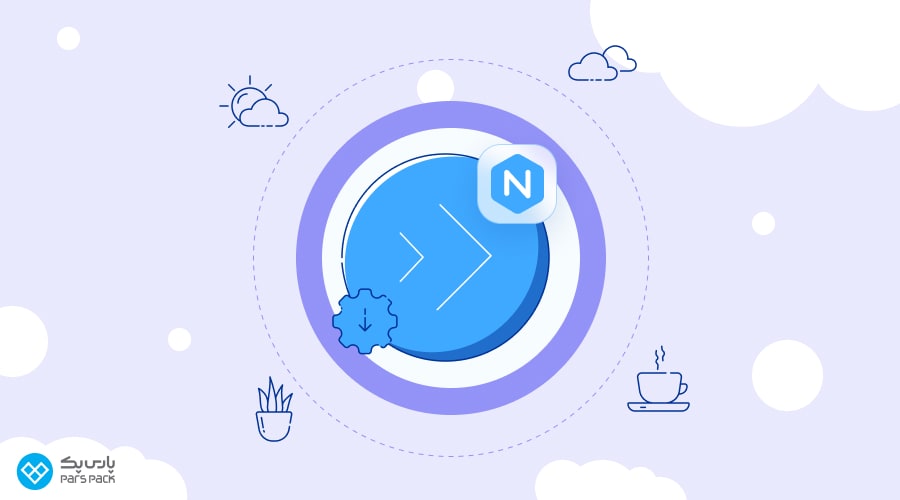
مزیت نصب Nginx روی دایرکت ادمین چیست؟
با نصب Nginx در دایرکت ادمین، سرور شما از Nginx به عنوان یک پروکسی معکوس برای وب سرور استفاده خواهد کرد. استفاده از پروکسی معکوس یعنی دو وبسرور در اختیار دارید که Nginx در قسمت فرانت و Apache قسمت بکاند بهکار میروند.
اگرچه Apache مجموعهای از ویژگی قابل توجه از جمله فایل .htaccess دارد، از نظر سرعت نمیتواند Nginx را شکست دهد. از طرفی، مجبور نیستید از همه امکانات Nginx استفاده کنید. اینجاست که با این تنظیم وبسرور محبوب و با استفاده از یک پروکسی معکوس، میتوانید ترکیبی از هنر هر دو وبسرور را بهکار بگیرید. برای مثال از قابلیت .htaccess آپاچی در ترکیب با وبسرور Nginx استفاده کنید. این تغییر به شما امکان میدهد تا مزایای هر دو وب سرور استفاده کنید:
- امنیت: Nginx امنتر از آپاچی در نظر گرفته میشود.
- حافظه: Nginx حافظه کمتری نسبت به آپاچی مصرف میکند.
- سرعت: Nginx از آپاچی سریعتر است و تعداد بیشتری از اتصالات همزمان را مدیریت میکند.
با هاست دایرکت ادمین پارسپک کسبوکارتان را با سرعت بالا میزبانی کنید.
با هاست دایرکت ادمین پارسپک پرسرعت و پرقدرت ظاهر شوید!
مدیریت وبسایتها کار سادهای نیست و نیاز به ابزارهای قدرتمندی دارد که بتوان بهراحتی منابع و تنظیمات هاست و وبسایت را با آنها مدیریت کرد. دایرکت ادمین یکی از این ابزارهاست که با استفاده از آن میتوانید بهراحتی و با سرعت هرچه تمامتر، عملیات مختلفی را روی وبسایت خود انجام دهید. با استفاده از منابع قدرتمند هاست دایرکت ادمین، میتوانید ترافیک بالای کاربران را میزبانی کنید. پشتیبانی ۲۴ ساعته پارس پک بهصورت شبانهروزی آماده راهنمایی شما برای پیکربندی و استفاده از این سرویس امن و پایدار است. برای آشنایی با هاست دایرکت ادمین پارس پک، به صفحه زیر مراجعه کنید.
جمعبندی
نصب Nginx در دایرکت ادمین بهراحتی و زیر پنج دقیقه انجام خواهد شد. با پیروی از مراحل زیر میتوانید این کار را انجام دهید:
۱. با استفاده از دستورات SSH به سرور خود متصل شوید.
۲. با استفاده از دستورات CustomBuild، Nginx را نصب کنید.
Nginx .۳ را پیکربندی کنید تا به عنوان یک reverse proxy برای Apache عمل کند.
با نصب Nginx روی دایرکت ادمین، میتوانید سرعت و کارایی سرور خود را به سطح جدیدی برسانید. امیدواریم این مقاله از آموزش دایرکت ادمین بلاگ پارس پک، کار نصب Nginx روی دایرکت ادمین را برایتان ساده کرده باشد.
سؤالات متداول
۱. آیا Nginx با سایتهای من سازگار است؟
بله، Nginx با اکثر وبسایتهای سازگار است. با این حال، اگر وبسایت شما از ویژگیهای خاصی مانند .htaccess استفاده میکند، باید توجه کنید که Nginx از این فایل پشتیبانی نمیکند؛ در نتیجه باید تنظیمات موردنظر در فایلهای کانفیگ Nginx را با سینتکس مناسب تبدیل کنید.
۲. آیا با نصب Nginx روی دایرکت ادمین، Apache حذف خواهد شد؟
خیر، با استفاده از CustomBuild میتوانید بدون حذف Apache، وب سرور Nginx را در دایرکت ادمین نصب کنید.
۳. ضرورت نصب Nginx در دایرکت ادمین چیست؟
Nginx یک وب سرور قدرتمند و کارآمد است که بهطور قابل توجهی سرعت و کارایی سرور DirectAdmin شما را بهبود بخشد. Nginx از آپاچی سریعتر و امنتر است و حافظه کمتری نسبت به آپاچی مصرف میکند.